Лучшие гаджеты рабочего стола Windows 10 для загрузки
Когда Microsoft отказалась от настольных гаджетов(desktop gadgets) , заменив их приложениями из Магазина Windows(Windows Store) , это был горько-сладкий момент для пользователей Windows 10 . Очевидно, что большинство пользователей освоились с настольными гаджетами, и полное удаление их из системы пользователя стало серьезным изменением. Они были представлены в Windows Vista и были довольно популярны во всех последующих версиях. Microsoft забрала гаджеты, так как они делали систему и ее содержимое уязвимыми. Хакер может даже получить доступ к вашему ПК через гаджет. Однако из-за того, что они были незаменимой сущностью, люди продолжали загружать и использовать их через сторонних поставщиков.
Гаджеты рабочего стола для Windows 10
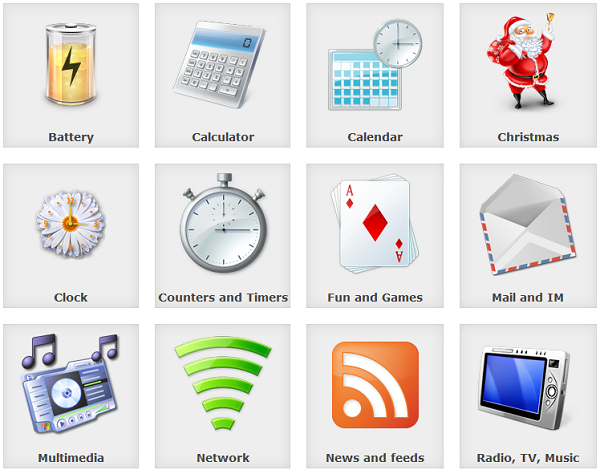
Хотя гаджеты рабочего стола в Windows 10 официально не поддерживаются(not officially supported) , вы можете установить их через некоторые приложения. Взглянуть!
1] 8GadgetPack
Этот инструмент позволяет использовать самые популярные и распространенные приложения в Windows 10 . Он только что представил расширенную версию под названием 8GadgetPack , которая устраняет несколько ошибок и сбоев, о которых сообщалось в его более ранней версии. Он также был обновлен для широко обсуждаемого юбилейного обновления(Anniversary Update) Windows 10(Windows 10) , и большинство гаджетов работают на нем. Некоторые из гаджетов включают в себя средство запуска приложений(App Launcher) , буфер обмена(Clipboard) , счетчик ЦП(CPU Meter) , счетчик дисков(Drives Meter) , валюту(Currency) , напоминание(Reminder) и т. д . Вы даже можете удалить ненужные гаджеты из пакета.
2] Возрождение гаджетов
Gadgets Revived позволяет вам получить гаджеты, которые вам нужны, и работает по принципу «выбирай что хочешь». Вы загружаете установщик Gadgets Revived и выбираете гаджеты, которые хотите установить. Работает не совсем так, как в пакетном моде, а гаджеты сгруппированы более чем в 16 категорий. Каждая категория предназначена для обслуживания различных видов одного и того же гаджета. Он имеет некоторые из наиболее важных гаджетов, таких как Менеджер буфера обмена(Clipboard Manager) , Калькулятор(Calculator) , MusicRadio , Счетчики(Counters) и Таймеры(Timers) .
3] Виджеты Win10
Win10 Widgets выглядит футуристично по многим причинам. Главным образом потому, что он удовлетворяет ваши самые очевидные основные потребности, такие как музыка, батарея, Wi(WiFi) -Fi , а также работает над скоростью отклика. В нем также есть положения для настройки обоев или настройки размера экрана. Создатели также усердно работали, чтобы убедиться, что он соответствует теме Windows 10 . Одна вещь, которая может вас беспокоить, заключается в том, что этот инструмент не имеет функции автоматического обновления. На самом деле вам нужно будет посетить их веб-сайт и следить за последними обновлениями.
Этот инструмент также работает в программе Rainmeter и очень эффективен. Вы можете установить Rainmeter и Win10 Widgets в одном пакете. Поскольку это также редактор гаджетов, вы можете настроить с его помощью свою систему, а также это один из самых простых виджетов. От почты до погоды, от часов и, черт возьми, до продвинутых гаджетов, все они координируются по мере необходимости, и если вы хотите изменить их, вы можете сделать это очень легко.
4] Дождемер
Rainmeter является одним из наиболее часто используемых установщиков гаджетов и имеет невероятное количество коллекций приложений и гаджетов. Он также имеет множество возможностей для настройки и хранения медиафайлов.
5] Xвиджет
Эта платформа XWidget очень популярна среди дизайнеров и работников творческого сектора. Это также редактор виджетов и анимация профессионального уровня. Он также имеет наибольшую стабильность в качестве виджета, но так востребован своей графикой. Его хвалят за обновление пользовательского интерфейса с каждым выпуском, и он является одной из лучших альтернатив 8GadgetPack. Этот гаджет можно скачать отсюда(here) .
6] Аведеск
Avedesk тоже придерживается основ, когда дело доходит до гаджетов. Эта программа позволяет размещать значки на экране рабочего стола Windows 10 , как в старые добрые времена. Но значки другие и намного продвинутые — они поставляются с небольшими плагинами, которые могут работать в многозадачном режиме. По сути(Basically) , эти рабочие столы действуют как ярлыки для необходимых гаджетов, таких как Почта(Mail) , калькулятор и т. д. Новые функции обновлений в Avedesk придали инструменту более изящный и совершенный вид. Производители также неустанно работали над улучшением взаимодействия с пользователем, и если вам нужен гаджет для Windows 10 , настоятельно рекомендуется Avedesk . Этот гаджет можно скачать здесь(here) .
7] Сетевой счетчик
Network Meter , один из наиболее широко используемых гаджетов за последние два года, разработан специально для того, чтобы рассказать вам, как именно возникают проблемы с подключением. Судя по подробностям подключения вашей точки доступа к Ethernet , Network Meter — это не только необходимый инструмент, но и самый полезный, если вы работаете удаленно. Одной из основных особенностей Meter является то, что он позволяет вам следить за скоростью загрузки. Недавно он был обновлен для просмотра в высоком разрешении. Этот гаджет можно скачать отсюда(here) .
8] Панель запуска приложений
Один из самых удобных виджетов, панель запуска приложений(App) в основном работает как панель запуска. Вы можете просто перетащить нужные приложения или гаджеты на экран, и они также доступны для бесплатной загрузки. Этот гаджет можно загрузить из магазина Chrome(Chrome Store) .
9] Маргу-NotebookInfo2
Один из самых недооцененных инструментов. Это позволяет вам следить за несколькими вещами одновременно — от вашей батареи до мощности вашей сети и даже использования вашей оперативной памяти(RAM) , это показывает вам все. Во многих отношениях это может быть просто ваш любимый виджет, поскольку это серьезная многозадачность. Этот гаджет можно скачать отсюда(here) .
Выбирая гаджет, внимательно расставляйте приоритеты. Сначала установите необходимые и по возможности используйте только рекомендуемые. Случайный или неизвестный установщик гаджета иногда может сделать вашу систему уязвимой.(While choosing a gadget, be careful about your priorities. Install the necessary ones first, and only use the recommended ones if possible. Random or unknown gadget installer can sometimes make your system vulnerable.)
Related posts
Add Sidebar and Desktop Gadgets в Windows 10 с 8GAdgetPack
16 Best Smartphone Accessories для путешествий
5 Best Drones для детей
Best Blue Light Screen Filters для вашего PC Monitor
Best Galaxy Watch Apps из 2021
7 лучших рождественских подарков для слабослышащих
7 лучших ноутбуков с Linux в 2022 году
7 Reasons Amazon Fire 10 - ужасная таблетка
4 лучших беспроводных наушника для тренировок
Почему Garmin Instinct Solar является наилучшей Hiking Smartwatch
9 лучших аксессуаров для Xbox One/Xbox One X
10 лучших диспетчеров подключений к удаленному рабочему столу для Windows
Oculus Quest 2 против Rift S: Что такое Better VR Headset?
Обои 4K для рабочего стола: 6 сайтов, где можно найти лучшие
7 лучших рождественских подарков для слабовидящих технарей
Best бесплатно Remote Desktop software для Windows 10
12 лучших дронов, которые можно купить менее чем за 500 долларов (2022 г.)
Chromebook против ноутбука: какое устройство лучше для детей?
Best Desktop Application Launchers для Windows 10
4 лучших смарт-часы 2019 года
